ug10.0怎么使用GC工具箱压缩弹簧模型?UG中绘制零件模型很方便,今天我们就来看看使用ug中的GC工具箱绘制弹簧模型的教程,需要的朋友可以参考下,本节UG10.0教程教大家使用GC工具箱绘制压缩弹簧的方法,欢迎学习,GC工具箱是标准件工具,用其可以设计弹簧、齿轮等标准件;
1、GC工具箱在靠右的菜单栏上,点开就可以看到画压缩弹簧了;文章源自设计学徒自学网-https://www.sx1c.com/36009.html
 文章源自设计学徒自学网-https://www.sx1c.com/36009.html
文章源自设计学徒自学网-https://www.sx1c.com/36009.html
2、GC工具箱画弹簧界面如下;文章源自设计学徒自学网-https://www.sx1c.com/36009.html
 文章源自设计学徒自学网-https://www.sx1c.com/36009.html
文章源自设计学徒自学网-https://www.sx1c.com/36009.html
3、指定要绘制弹簧的方向,默认情况下是Z轴文章源自设计学徒自学网-https://www.sx1c.com/36009.html
 文章源自设计学徒自学网-https://www.sx1c.com/36009.html
文章源自设计学徒自学网-https://www.sx1c.com/36009.html
4、指定弹簧的基准点,也就是要放置弹簧的位置;文章源自设计学徒自学网-https://www.sx1c.com/36009.html
 文章源自设计学徒自学网-https://www.sx1c.com/36009.html
文章源自设计学徒自学网-https://www.sx1c.com/36009.html
5、切换到参数选项,为弹簧指定规格;文章源自设计学徒自学网-https://www.sx1c.com/36009.html
 文章源自设计学徒自学网-https://www.sx1c.com/36009.html
文章源自设计学徒自学网-https://www.sx1c.com/36009.html
6、切换到结果中,可以查询要设计弹簧的信息;点确定后,通过使用GC工具箱创建的压缩弹簧如下:
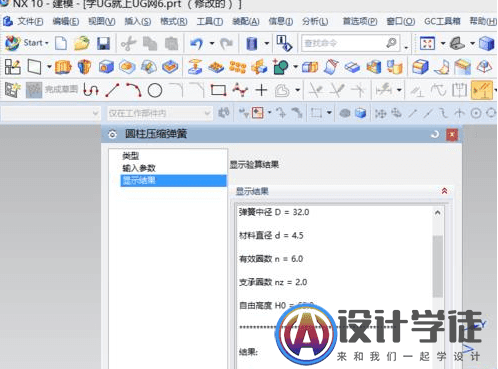

我的微信
微信扫一扫

我的微信
惠生活福利社
微信扫一扫

我的公众号



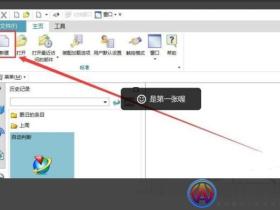
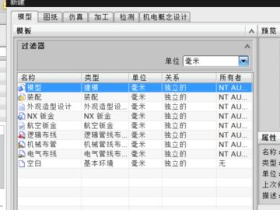




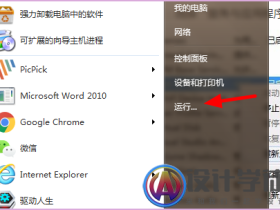
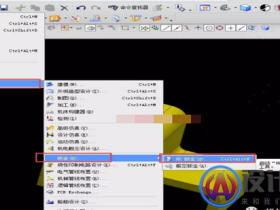
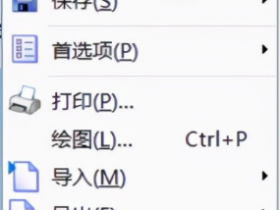
评论